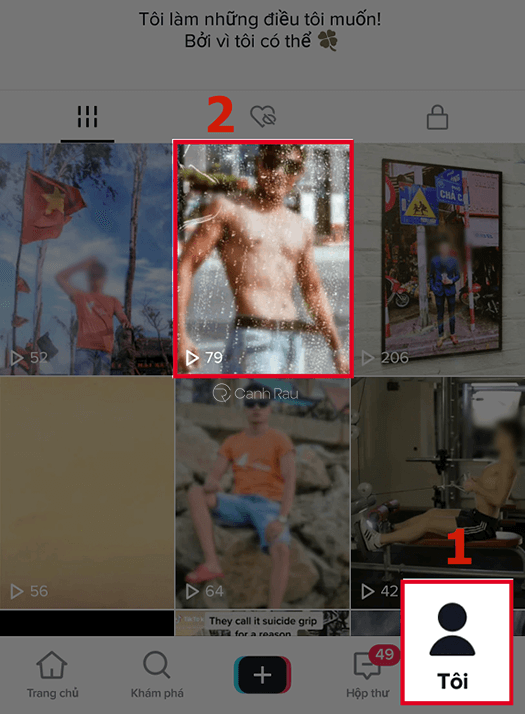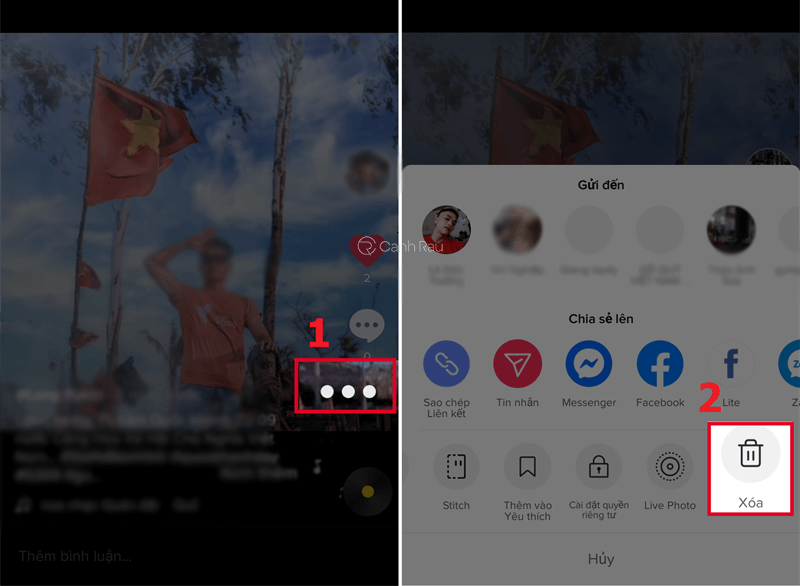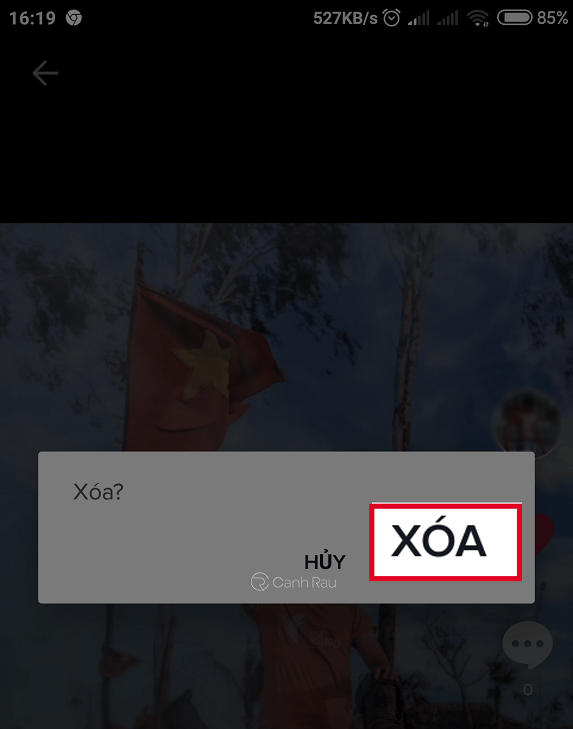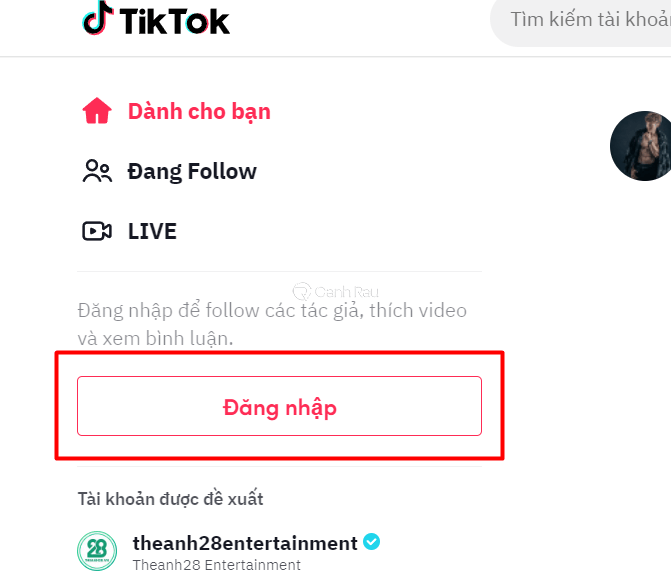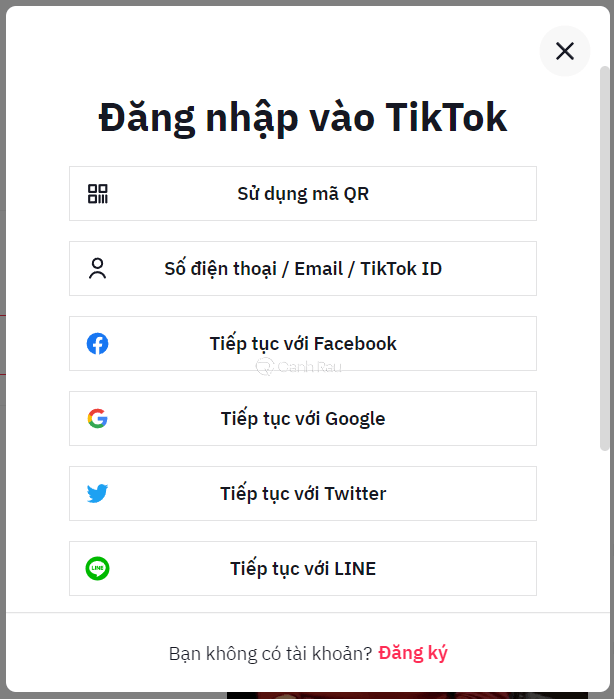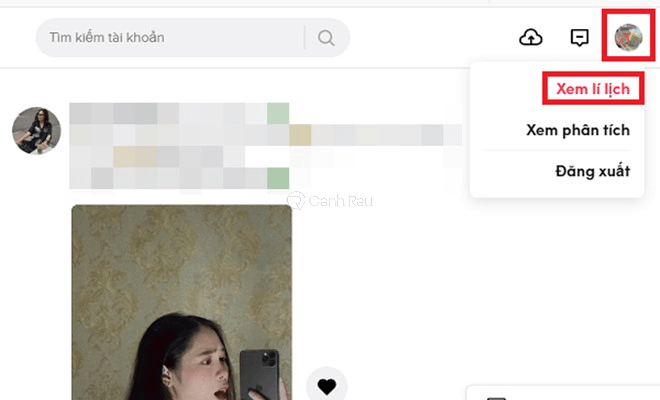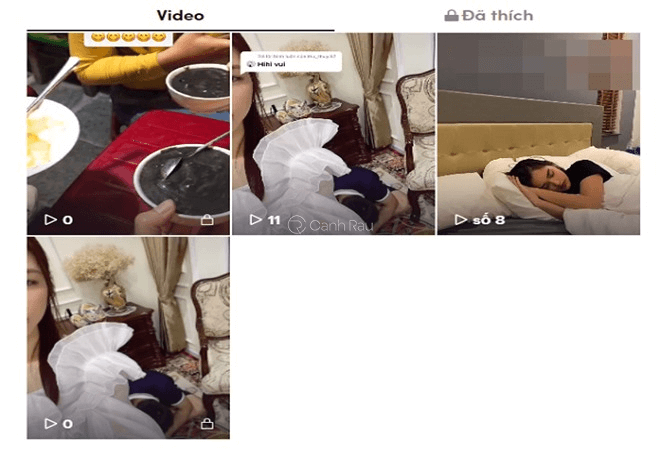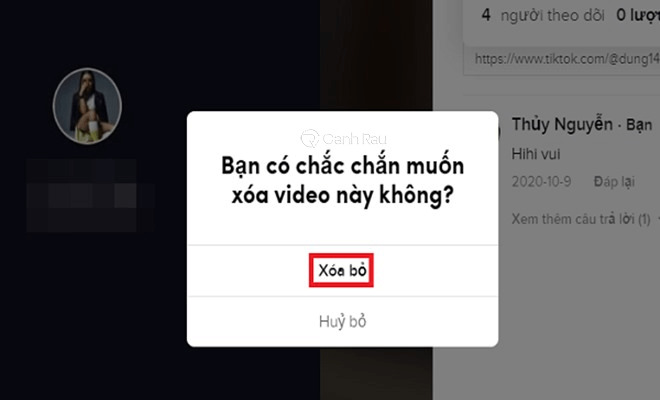TikTok là một trong những mạng xã hội video phổ biến nhất tại Việt Nam được rất nhiều bạn trẻ sử dụng. Nếu như bạn lỡ tay đăng tải nhầm một video nào đó lên TikTok thì có thể xóa bỏ nó được hay không? Trong bài viết này, mình sẽ hướng dẫn cho các bạn những cách xóa video trên TikTok đơn giản và nhanh chóng nhất. Cùng theo dõi nhé.
Nội dung chính:
Vì sao bạn cần xóa video trên TikTok
Có rất nhiều lý do khiến bạn muốn xóa video trên TikTok. Dưới đây là một số nguyên nhân chính mà Canhrau đã tổng hợp được:
Video TikTok của bạn đã được đăng từ rất lâu và nó không còn phù hợp với thời điểm hiện tại nữa.
Video TikTok
Cách xóa video trên TikTok bằng điện thoại
Bước 1: Trên điện thoại, bạn hãy mở ứng dụng TikTok và nhấn vào biểu tượng Tôi nằm ở góc dưới bên tay phải rồi nhấp chọn video TikTok mà mình muốn xóa bỏ.
Bước 2: Bạn tiếp tục nhấn vào biểu tượng Dấu ba chấm và chọn Xóa.
Lưu ý: Khi bạn đã thực hiện thao tác xóa video trên TikTok, bạn sẽ không thể phục hồi lại được video đó, cho nên hãy cân nhắc kỹ quyết định của mình.
Bước 3: Nhấn nút Xóa để xác nhận lại hành động của mình.
Cách xóa video trên TikTok bằng máy tính
Bước 1: Trên máy tính, bạn hãy mở trình duyệt web mình thường dùng và truy cập vào địa chỉ https://www.tiktok.com. Sau đó, nhấn vào nút Đăng nhập màu đỏ bên dưới.
Bước 2: Bạn hãy lựa chọn phương thức đăng nhập phù hợp với mình.
Bước 3: Khi quá trình đăng nhập thành công, bạn hãy nhấn vào biểu tượng Ảnh đại diện của mình và chọn Xem lí lịch.
Bước 4: Lúc này, bạn sẽ nhìn thấy giao diện trang cá nhân của mình. Bạn hãy chọn thẻ Video và nhấn vào video TikTok mình đang muốn xóa.
Bước 5: Khi video được hiển thị, bạn hãy nhấn vào biểu tượng Dấu ba chấm nằm ở góc dưới bên tay phải của video và chọn Xóa.
Bước 6: Hệ thống sẽ xuất hiện hộp thoại thông báo Bạn có chắc chắn muốn xóa video này không?. Bạn hãy nhấn chọn Xóa bỏ để xác nhận lại hành động của mình.
Lưu ý: Nếu như bạn thực hiện thao tác xóa video TikTok trên máy tính thì điều này cũng đồng nghĩa với việc bạn đã xóa video TikTok đó trên thiết bị di động. Một điều tất nhiên là, bạn chỉ có thể xóa video TikTok của mình thôi nhé, video của người khác thì không thể xóa được.
Bài viết trên đây đã vừa hướng dẫn cho bạn cách xóa video trên TikTok bằng máy tính và điện thoại. Chúc bạn thực hiện thành công nhé.